Tips dan Trik Canva adalah senjata rahasia bagi setiap desainer, baik pemula maupun yang sudah berpengalaman. Siapa yang tidak ingin membuat desain yang mengagumkan hanya dengan beberapa klik? Dengan Canva, semua orang bisa menjadi seniman tanpa perlu merogoh kocek dalam-dalam untuk membeli perangkat lunak mahal.
Dalam panduan ini, akan dibahas berbagai cara untuk memaksimalkan penggunaan Canva, mulai dari prinsip desain dasar, trik untuk mempercepat proses, hingga fitur-fitur canggih yang sering dilupakan. Siapkan mood kreatifmu dan mari kita mulai petualangan desain ini!
Tips Desain Grafis di Canva
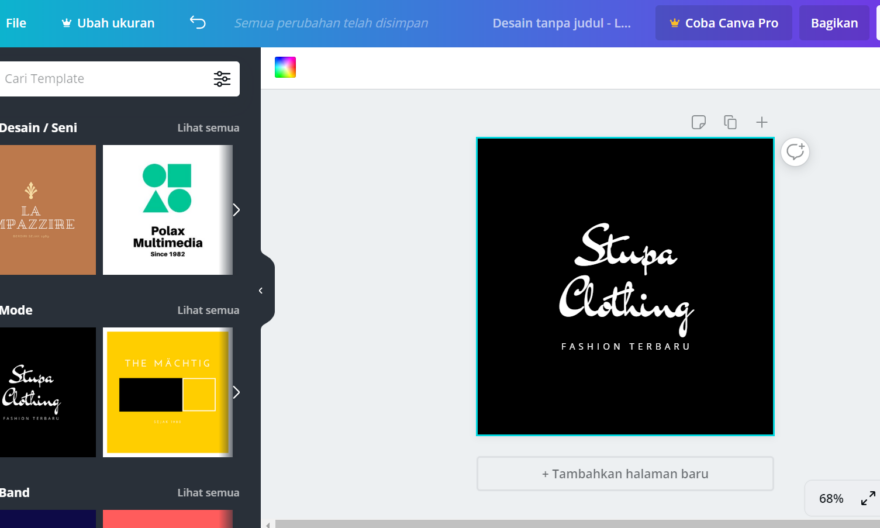
Desain grafis di Canva bisa jadi kegiatan yang menyenangkan, bahkan lebih seru dari nonton drama Korea! Dengan tools yang ada, kamu bisa berkreasi tanpa harus menghabiskan waktu berhari-hari hanya untuk mempelajari software yang rumit. Yuk, kita gali beberapa tips cerdas yang bisa menjadikan desainmu makin kece!
Prinsip Desain Dasar dalam Canva
Ada beberapa prinsip desain dasar yang sebaiknya kamu terapkan saat menggunakan Canva agar hasil karya kamu tidak hanya menarik, tetapi juga efektif. Berikut ini adalah prinsip-prinsip tersebut:
- Keselarasan (Alignment): Pastikan elemen-elemen dalam desain kamu tersusun dengan rapi. Menggunakan grid bisa membantu dalam hal ini, sehingga tidak ada yang tampak ‘melayang’ tanpa tujuan.
- Kontras: Gunakan kontras untuk menonjolkan elemen penting. Misalnya, teks berwarna putih di atas latar belakang gelap akan membuatnya lebih terlihat, seperti pahlawan super di tengah gelapnya malam.
- Ulangi Elemen (Repetition): Gunakan elemen yang sama berulang kali, seperti warna dan bentuk, untuk menciptakan konsistensi, seperti lagu yang berulang di acara karaoke.
- Ruang (White Space): Jangan takut untuk membiarkan ruang kosong. Ruang ini bisa membantu mata kita beristirahat, seperti sesi yoga singkat di antara pekerjaan yang padat.
Penggunaan Grid dan Garis Bantu
Grid dan garis bantu dalam Canva sangat membantu dalam mendistribusikan elemen desain dengan lebih teratur. Berikut adalah cara sederhana untuk memanfaatkannya:
- Pilih template yang sudah ada atau buat desain baru.
- Aktifkan grid dengan mengklik “View” dan kemudian centang “Show Grid”.
- Atur elemen seperti teks, gambar, dan ikon mengikuti garis grid yang ditampilkan. Ini membuat desainmu terlihat lebih profesional, seakan-akan kamu sudah belajar dari desainer berpengalaman!
Tabel Perbandingan Font di Canva
Memilih font yang tepat bisa jadi tantangan tersendiri. Berikut adalah tabel perbandingan beberapa jenis font yang tersedia di Canva untuk membantu kamu memilih dengan bijak:
| Jenis Font | Karakteristik | Contoh Penggunaan |
|---|---|---|
| Sans Serif | Modern dan bersih, tanpa garis hiasan | Presentasi, poster |
| Serif | Tradisional dengan “kaki” di setiap huruf | Buku, undangan |
| Script | Menyerupai tulisan tangan, elegan | Undangan, kartu ucapan |
| Display | Unik dan mencolok, sering digunakan untuk judul | Poster, logo |
Pentingnya Penggunaan Warna yang Harmonis
Warna adalah elemen penting dalam desain yang dapat mempengaruhi perasaan dan persepsi audiens. Menggunakan palet warna yang harmonis akan membuat desainmu lebih menarik dan nyaman dipandang. Berikut beberapa tips untuk memilih warna yang cocok:
- Pilih skema warna komplementer, di mana warna saling melengkapi, seperti biru dan oranye.
- Cobalah menggunakan palet warna monochromatic, yaitu variasi dari satu warna, untuk menciptakan kesan yang harmonis.
- Gunakan alat pemilih warna online untuk menemukan kombinasi warna yang sesuai, jangan sampai kamu salah memilih warna seperti memilih baju untuk acara penting!
Trik Mempercepat Proses Desain

Membuat desain di Canva bisa terasa seperti menyusun puzzle yang berantakan, terutama jika Anda tidak tahu trik-trik jitu untuk mempercepat prosesnya. Tenang, kami punya beberapa trik yang bisa mengubah waktu desain Anda dari berjam-jam menjadi hanya beberapa klik saja! Mari kita mulai dengan langkah-langkah sederhana dan menyenangkan.
Penggunaan Template Secara Efektif, Tips dan trik canva
Template di Canva adalah teman terbaik Anda, lho! Dengan memilih template yang tepat, Anda bisa menghemat banyak waktu dan tenaga. Berikut adalah cara memanfaatkan template dengan baik:
- Pilih template sesuai kebutuhan: Mulai dari undangan ulang tahun hingga poster promosi, pastikan Anda memilih template yang relevan.
- Sesuaikan elemen: Anda bisa mengubah teks, gambar, dan warna sesuai dengan merek atau tema Anda. Jangan ragu untuk berkreasi!
- Salin dan sesuaikan: Setelah Anda mendapatkan template yang pas, duplikat dan sesuaikan untuk proyek lain. Ini seperti menduplikasi kue favorit tanpa harus membuat adonan dari awal.
Pengelolaan Aset Desain dalam Folder
Mengelola aset desain bisa jadi menyebalkan jika Anda tidak memiliki sistem yang baik. Mari kita buat semuanya lebih teratur:
- Buat folder spesifik: Misalnya, folder untuk setiap proyek atau kategori (seperti ‘Media Sosial’, ‘Presentasi’, dan ‘Promo’).
- Gunakan tag: Menandai aset dengan kata kunci membantu Anda menemukan apa yang Anda butuhkan dalam sekejap.
- Rutin bersihkan: Setiap bulan, luangkan waktu untuk menghapus aset yang tidak lagi relevan. Ini layaknya membersihkan lemari, agar tidak terlalu banyak barang yang tidak terpakai.
Fitur Magic Resize
Magic Resize adalah fitur yang mengubah desain Anda menjadi versi yang sesuai untuk berbagai platform hanya dengan satu klik. Cukup mudah, bukan? Berikut cara memanfaatkannya:
- Siapkan desain awal: Setelah Anda selesai dengan desain, pilih opsi “Resize”.
- Pilih ukuran yang diinginkan: Anda bisa memilih dari berbagai ukuran yang tersedia untuk Instagram, Facebook, atau bahkan poster.
- Tekan tombol Magic Resize: Dan voila! Desain Anda sudah siap untuk berbagai platform tanpa perlu membuat ulang dari nol.
Shortcut Keyboard untuk Mempercepat Alur Kerja
Shortcut keyboard adalah rahasia yang sering diabaikan tetapi bisa mengubah cara Anda bekerja di Canva. Berikut adalah beberapa shortcut yang harus Anda coba:
- Ctrl + D: Duplikat elemen dengan cepat. Ini seperti memiliki saudara kembar untuk setiap elemen desain Anda!
- Ctrl + Z: Undo kesalahan Anda. Meskipun tidak bisa menghapus kesalahan hidup, setidaknya bisa menghapus kesalahan desain.
- Ctrl + G: Group elemen untuk memindahkannya sekaligus. Sangat membantu ketika Anda ingin memindahkan semua bintang di desain Anda ke kanan, bukan?
Mengoptimalkan Penggunaan Fitur Canva
Canva adalah alat desain yang luar biasa, tapi siapa yang bilang kita hanya bisa menggunakan fitur-fitur dasarnya saja? Banyak pengguna yang masih belum menyadari kekuatan sebenarnya dari Canva. Mari kita gali bersama fitur-fitur unggulan yang sering terabaikan, agar desain kamu tidak hanya keren, tetapi juga memukau!
Fitur Unggulan Canva yang Sering Diabaikan
Bicara tentang fitur, Canva punya banyak kejutan! Dari elemen tersembunyi hingga alat yang bisa mempercepat proses desain, semuanya bisa jadi sahabat terbaikmu. Berikut adalah beberapa fitur yang mungkin kamu lewatkan:
- Magic Resize: Dengan fitur ini, kamu bisa mengubah ukuran desainmu untuk berbagai platform hanya dengan satu klik. Bikin konten untuk Instagram, Facebook, dan Twitter? Gampang!
- Brand Kit: Simpan semua warna, font, dan logo brand kamu di sini. Tinggal drag and drop, dan voila! Desainmu langsung terasa ‘bermerk’.
- Templates: Jangan anggap remeh! Banyak template yang sudah disediakan bisa dimodifikasi sesuai keinginanmu. Tinggal pilih, sesuaikan, dan siap untuk dipublikasikan.
Memanfaatkan Elemen Animasi dalam Desain
Animasi bisa memberikan sentuhan magis pada desainmu. Bayangkan, elemen yang tadinya statis bisa bergerak dan menari! Begini cara memanfaatkan elemen animasi:
- Pilih elemen yang ingin kamu animasikan, bisa teks atau gambar.
- Klik pada opsi ‘Animasi’ di toolbar. Pilih efek animasi yang sesuai, seperti ‘Fade’, ‘Pan’, atau ‘Rise’.
- Sesuaikan durasi dan timing animasi agar terasa lebih halus.
- Preview hasilnya, dan jika puas, simpan! Jangan lupa, animasi ini bisa bikin audiensmu terpesona.
Penggunaan Canva untuk Presentasi Interaktif
Presentasi tidak harus membosankan! Dengan Canva, kamu bisa membuat presentasi interaktif yang bisa membuat audiensmu terlibat. Berikut adalah langkah-langkah yang bisa kamu ikuti:
“Presentasi yang baik adalah yang tidak hanya dilihat, tapi juga dirasakan!”
- Mulailah dengan memilih template presentasi yang menarik.
- Gunakan elemen interaktif seperti tautan atau tombol untuk navigasi antar slide.
- Sisipkan video pendek atau GIF untuk menarik perhatian.
- Selalu gunakan grafik dan diagram untuk menjelaskan data. Visual selalu lebih mudah dicerna!
Menggabungkan Gambar dan Video dalam Satu Proyek
Ingin membuat proyek yang lebih dinamis? Mengkombinasikan gambar dan video adalah cara yang tepat. Berikut adalah langkah-langkah memadukan keduanya:
- Siapkan gambar dan video yang ingin kamu gunakan dalam proyek.
- Upload kedua elemen tersebut ke Canva.
- Drag dan drop gambar ke kanvas, lalu tambahkan video di atasnya.
- Atur ukuran dan posisi agar keduanya terlihat serasi. Pastikan video tidak menutupi elemen penting dari gambar!
- Gunakan opsi ‘Crop’ untuk menyesuaikan tampilan kedua elemen agar lebih harmonis.
Inspirasi dan Contoh Desain: Tips Dan Trik Canva
Setiap desainer pasti merindukan momen ketika ide-ide brilian mengalir deras, tetapi terkadang kita berada di titik beku kreativitas yang membuat kita merasa seperti dalam film thriller tanpa akhir. Saatnya menghidupkan kembali semangat desain dengan inspirasi dan contoh-contoh menakjubkan yang sayang untuk dilewatkan. Di sini kita akan menjelajahi contoh desain yang memukau dan bagaimana cara mereplikasinya di Canva.
Contoh Desain Menarik dan Cara Merekayasanya di Canva
Ada berbagai jenis desain mengagumkan yang bisa dihasilkan dengan Canva, mulai dari poster yang mencolok hingga infografis yang informatif. Contohnya, sebuah poster acara musik yang mencolok biasanya menggunakan kombinasi warna cerah dan tipografi yang unik. Untuk mereplika desain ini di Canva, Anda cukup memilih template yang sesuai, mengubah palet warna, dan menambahkan gambar yang menarik.
- Poster Acara Musik: Gunakan warna kontras dan font sans-serif untuk menonjolkan nama artis.
- Infografis: Pilih skema warna yang harmonis dan gunakan grafik menarik untuk menjelaskan data.
- Flyer Produk: Gunakan gambar produk utama dan tambahkan elemen desain minimalis untuk fokus pada produk.
Penggunaan Canva dalam Berbagai Industri
Canva telah menjadi alat favorit di berbagai industri dalam menciptakan desain yang menawan dan profesional. Berikut adalah beberapa contoh penggunaan Canva di berbagai bidang:
- Pendidikan: Poster pembelajaran interaktif dan presentasi untuk kelas.
- Bisnis: Materi pemasaran seperti brosur dan profil perusahaan yang menarik perhatian.
- Kesehatan: Infografis tentang kesehatan dan kebugaran yang informatif.
- Event Organizer: Desain undangan yang elegan untuk acara spesial.
- Media Sosial: Konten visual untuk platform seperti Instagram dan Facebook yang memikat.
Elemen Desain yang Membuat Poster Menarik
Sebuah poster yang menarik tidak hanya bergantung pada teks dan gambar, tetapi juga pada elemen desain yang dipilih. Berikut adalah beberapa elemen penting yang perlu diperhatikan:
- Warna: Pilih palet warna yang sesuai dengan tema dan suasana hati yang ingin disampaikan.
- Tipografi: Gunakan font yang mudah dibaca dan sesuai dengan pesan yang ingin disampaikan.
- Gambar: Gambar berkualitas tinggi dapat menarik perhatian lebih dari sekadar teks.
- Ruang Kosong: Jangan takut untuk menggunakan ruang kosong; ini dapat membantu menonjolkan elemen penting.
Kutipan Desain Terkenal dan Aplikasinya di Canva
Seperti kata Steve Jobs, “Desain bukan hanya tentang bagaimana sesuatu terlihat, tetapi juga tentang bagaimana sesuatu bekerja.” Di Canva, kita bisa mengaplikasikan filosofi ini dengan menciptakan desain yang fungsional dan indah.
“Good design is as little design as possible.”
Dieter Rams
Kutipan ini sangat relevan saat menggunakan Canva. Di sini, kita bisa merangkum ide-ide kompleks menjadi desain yang sederhana namun efektif, dengan memanfaatkan fitur pengeditan dan template yang ada.Dengan berbagai inspirasi dan contoh ini, Anda diharapkan bisa menggali potensi kreatif dengan Canva dan menghasilkan desain yang tidak hanya menarik mata, tetapi juga berfungsi dengan baik. Desain yang bagus bukan hanya tentang tampilannya, tetapi juga tentang menyampaikan pesan dengan jelas dan efektif.
Selamat mendesain!
Tips Kolaborasi Di Canva
Dalam dunia desain yang semakin terhubung ini, kolaborasi menjadi kunci untuk menghasilkan karya yang luar biasa. Canva menawarkan berbagai fitur yang memudahkan kita bekerja bersama teman atau rekan kerja dalam proyek desain. Dengan sedikit tips dan trik, kolaborasi di Canva bisa jadi lebih mudah dan menyenangkan, seperti merayakan ulang tahun dengan kue yang berbentuk Canva!
Rancanglah Panduan untuk Mengundang Kolaborator
Mengundang kolaborator dalam proyek desain di Canva itu seperti mengundang orang ke pesta, kita perlu memastikan semua orang tahu apa yang harus dilakukan. Berikut adalah langkah-langkah untuk mengundang kolaborator:
- Buka proyek desain yang ingin kamu kolaborasikan.
- Klik tombol “Bagikan” di sudut kanan atas.
- Pilih opsi “Undang ke Edit” dan masukkan alamat email kolaborator.
- Pilih peran yang sesuai (editor atau penonton) untuk memberikan akses yang tepat.
- Kirim undangan dan tunggu konfirmasi dari kolaborator.
Pastikan untuk menginformasikan kepada kolaborator tentang tenggat waktu dan tujuan proyek. Semakin jelas arahan yang diberikan, semakin mudah kolaborasi akan berjalan!
Perbedaan Antara Mode Tampilan dan Mode Edit
Untuk memudahkan semua kolaborator memahami peran mereka, penting untuk membedakan antara mode tampilan dan mode edit. Berikut ini adalah tabel yang menggambarkan perbedaan keduanya:
| Mode | Deskripsi |
|---|---|
| Mode Tampilan | Kolaborator hanya bisa melihat desain tanpa mengubah apapun. |
| Mode Edit | Kolaborator dapat membuat perubahan, menambahkan elemen, dan berkolaborasi secara aktif. |
Dengan memahami perbedaan ini, semua anggota tim dapat bekerja dengan lebih efisien sesuai dengan peran masing-masing.
Pentingnya Feedback dalam Proses Desain
Feedback adalah bumbu rahasia dalam setiap proses desain. Tanpa feedback, desain bisa terasa hambar seperti makanan tanpa garam. Di Canva, memberikan feedback bisa dilakukan dengan mudah. Berikut adalah cara untuk melakukannya:
- Gunakan fitur komentar dengan mengklik area desain yang ingin diberi catatan.
- Tambahkan komentar yang jelas dan langsung, misalnya “Pilih warna yang lebih cerah untuk menarik perhatian!”
- Diskusikan komentar tersebut dengan kolaborator lainnya untuk mendapatkan perspektif yang lebih luas.
Feedback yang membangun bukan hanya akan memperbaiki desain, tapi juga membuat semua orang merasa terlibat dan dihargai.
Memanfaatkan Fitur Komentar untuk Meningkatkan Kolaborasi
Fitur komentar di Canva adalah alat yang sangat berguna untuk meningkatkan kolaborasi tim. Dengan fitur ini, tim dapat berkomunikasi langsung di dalam desain tanpa harus beralih ke aplikasi lain. Berikut adalah cara memanfaatkan fitur komentar:
- Aktifkan komentar dengan menyorot elemen yang ingin dibahas.
- Beri komentar yang spesifik agar tidak terjadi kebingungan.
- Balas komentar yang ada untuk menyusun diskusi lebih lanjut.
- Gunakan emoji untuk menambah kesan humor dan ringan dalam diskusi.
Dengan memanfaatkan fitur komentar secara efektif, kolaborasi di Canva bisa menjadi lebih produktif dan menyenangkan, mirip seperti bercanda di ruang kerja namun dengan hasil desain yang menakjubkan!
Penutupan Akhir
Jadi, setelah menjelajahi tips dan trik Canva yang menarik ini, saatnya untuk merasakan kekuatan desain di ujung jari. Jangan ragu untuk bereksperimen, karena desain yang hebat lahir dari keberanian untuk mencoba hal-hal baru. Siapa tahu, mungkin desain berikutnya akan menjadi karya masterpiece yang akan membuat orang berdecak kagum!
FAQ dan Panduan
Apa itu Canva?
Canva adalah platform desain grafis online yang memungkinkan pengguna untuk membuat berbagai jenis desain dengan mudah.
Apakah Canva gratis?
Canva menawarkan versi gratis dengan fitur dasar, serta versi pro dengan fitur tambahan berbayar.
Bagaimana cara mengubah ukuran gambar di Canva?
Gunakan fitur “Magic Resize” untuk mengubah ukuran desain agar sesuai dengan berbagai platform media sosial.
Apakah saya bisa berkolaborasi dengan orang lain di Canva?
Ya, Canva memungkinkan pengguna untuk mengundang kolaborator untuk bekerja bersama dalam proyek desain.
Apakah saya bisa mengunduh desain dari Canva?
Ya, pengguna dapat mengunduh desain dalam berbagai format seperti PNG, JPG, dan PDF setelah selesai membuatnya.